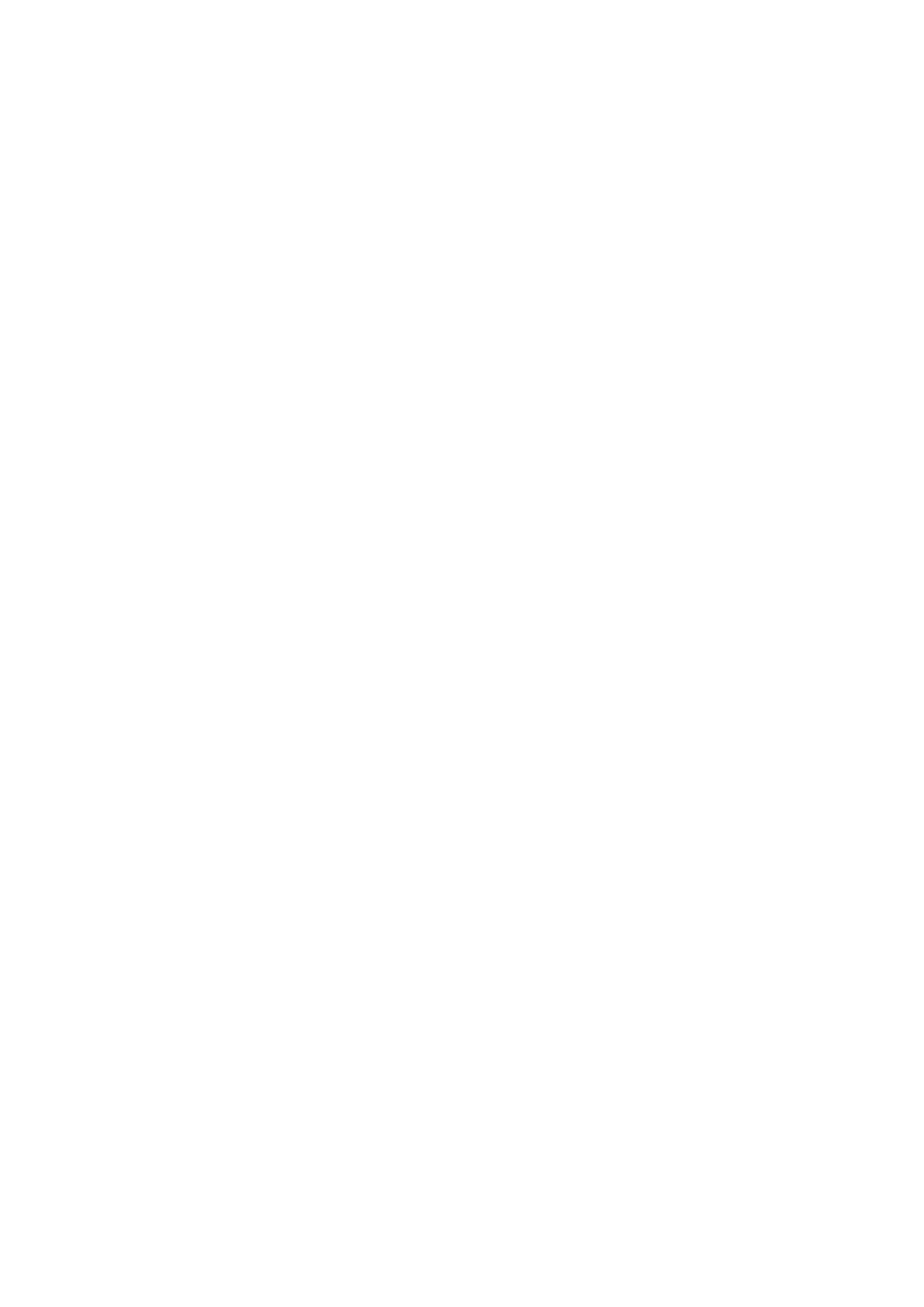
Επεξεργασία παρουσιάσεων
Για να επεξεργαστείτε μια παρουσίαση, ανοίξτε την προβολή διάταξης και επιλέξτε
Επιλογές
>
Edit slide
. Μετακινηθείτε προς
τα δεξιά ή κάτω με το χειριστήριο για να μεταβείτε προς τα εμπρός, και προς τα αριστερά ή πάνω για να μεταβείτε προς τα
πίσω. Επιλέξτε
Επιλογές
.
Ορίστε τα εξής:
•
Add title
,
Add subtitle
,
Add text
,
Insert table
,
Insert image
— Για να προσθέσετε ένα νέο κείμενο ή αντικείμενο μέσα στην
επιλεγμένη περιοχή.
•
Edit text
,
Edit table
,
Edit document
,
Edit workbook
— Για να επεξεργαστείτε το επιλεγμένο αντικείμενο.
•
Edit object
— Επιλέξτε
Move
για να μετακινήσετε το αντικείμενο, μεταβείτε στο αντικείμενο και πατήστε το χειριστήριο.
Επιλέξτε
Resize
για να αλλάξετε το μέγεθος του αντικειμένου. Μετακινηθείτε προς τα δεξιά και αριστερά για να αλλάξετε
την οριζόντια διάσταση του αντικειμένου, και προς τα πάνω και κάτω για να αλλάξετε την κατακόρυφη διάσταση. Για να
αποδεχθείτε τις αλλαγές πατήστε το χειριστήριο. Επιλέξτε
Rotate
για να περιστρέψετε το αντικείμενο. Μετακινηθείτε προς
τα δεξιά για να περιστρέψετε το αντικείμενο δεξιόστροφα και προς τα αριστερά για αριστερόστροφα. Για να αποδεχθείτε
τις αλλαγές πατήστε το χειριστήριο. Επιλέξτε
Properties
για επεξεργασία κειμένου, γραμμών, περιγραμμάτων ή ιδιοτήτων
φόντου του αντικειμένου.
•
Object
— Για να διαγράψετε, αντιγράψετε, επικολλήσετε ή προσθέσετε ένα σύνδεσμο στο επιλεγμένο αντικείμενο.
•
Object position
— Για να αλλάξετε τη θέση σε επίπεδα του επιλεγμένου αντικειμένου στην παρουσίαση: επάνω, κάτω,
εμπρός ή πίσω.
•
Insert
— Για να προσθέσετε νέο πλαίσιο κειμένου, εικόνα, σχήμα, πίνακα ή σχόλιο στην παρουσίαση.
•
Undo
,
Redo
— Για να ανακαλέσετε τις τελευταίες τροποποιήσεις.
Για να μετακινήσετε ένα ή περισσότερα αντικείμενα σε μια διαφάνεια, μεταβείτε στα αντικείμενα και πατήστε το joystick σε
κάθε αντικείμενο που θέλετε να επεξεργαστείτε. Επιλέξτε
Επιλογές
>
Marked objects
>
Move
. Για να μετακινήσετε τη θέση των
επισημασμένων αντικειμένων, μετακινηθείτε προς τα δεξιά, αριστερά, πάνω και κάτω. Για να αποδεχθείτε τις αλλαγές πατήστε
το joystick. Μπορείτε επίσης να διαγράψετε ή να ευθυγραμμίσετε τα επισημασμένα αντικείμενα και να δημιουργήσετε μια
ομάδα από αυτά. Η ομάδα σχηματίζει ένα νέο τροποποιήσιμο αντικείμενο. Για να αφαιρέσετε την επισήμανση από αντικείμενο
που έχουν επισημανθεί προηγούμενα, επιλέξτε
Επιλογές
>
Unmark all
.
Για να ορίσετε τις ρυθμίσεις γραμματοσειράς, ανοίξτε την προβολή διάταξης και επιλέξτε
Επιλογές
>
Edit slide
. Μεταβείτε στο
πεδίο κειμένου και επιλέξτε
Επιλογές
>
Edit text
>
Επιλογές
>
Format
>
Font
. Μπορείτε να αλλάξετε τον τύπο, το μέγεθος και
το χρώμα της γραμματοσειράς.
Για να μορφοποιήσετε το στυλ γραμματοσειράς, ανοίξτε την προβολή διάταξης και επιλέξτε
Επιλογές
>
Edit slide
. Μεταβείτε
στο πεδίο κειμένου και επιλέξτε
Επιλογές
>
Edit text
>
Επιλογές
>
Format
>
Font formatting
. Κάντε την κατάλληλη επιλογή
μορφοποίησης. Μπορείτε να προσθέσετε μορφοποίηση έντονης ή πλάγιας γραφής, με υπογράμμιση ή διακριτή διαγραφή, ή
να μορφοποιήσετε το κείμενο σε μορφή εκθέτη ή δείκτη.
Για να μορφοποιήσετε μια παράγραφο, ανοίξτε την προβολή διάταξης και επιλέξτε
Επιλογές
>
Edit slide
. Μεταβείτε στο πεδίο
κειμένου και επιλέξτε
Επιλογές
>
Edit text
>
Επιλογές
>
Format
>
Paragraph
. Μπορείτε να αλλάξετε τη στοίχιση του κειμένου,
το διάστιχο και το πλάτος του αριστερού περιθωρίου.
Για να αλλάξετε το στυλ κουκκίδων, ανοίξτε την προβολή διάταξης και επιλέξτε
Επιλογές
>
Edit slide
. Μεταβείτε στο πεδίο
κειμένου και επιλέξτε
Επιλογές
>
Edit text
>
Επιλογές
>
Format
>
Bullets
. Μπορείτε να κάνετε τις κουκκίδες ορατές, να αλλάξετε
τον τύπο των κουκκίδων και να ορίσετε το μέγεθος και το χρώμα τους.
Για να επεξεργαστείτε τις ρυθμίσεις πλαισίου κειμένου, επιλέξτε την προβολή διάταξης και επιλέξτε
Επιλογές
>
Edit slide
.
Μεταβείτε στο πλαίσιο κειμένου και επιλέξτε
Επιλογές
>
Edit object
>
Properties
. Μπορείτε να αλλάξετε τη θέση του κειμένου
μέσα στο πλαίσιο κειμένου και να ενεργοποιήσετε ή να απενεργοποιήσετε την αναδίπλωση κειμένου.
Για να τροποποιήσετε περιγράμματα, επιλέξτε την προβολή διάταξης και επιλέξτε
Επιλογές
>
Edit slide
. Μεταβείτε στο
αντικείμενο που έχει περιγράμματα επιλέξτε
Επιλογές
>
Edit object
>
Properties
. Μπορείτε να τροποποιήσετε όλα ή μόνο τα
κατακόρυφα, τα οριζόντια, τα επάνω, τα κάτω, τα αριστερά ή τα δεξιά περιγράμματα.
Για να μορφοποιήσετε τις ρυθμίσεις γραμμής, επιλέξτε την προβολή διάταξης και επιλέξτε
Επιλογές
>
Edit slide
. Μεταβείτε
στο αντικείμενο που έχει γραμμές και επιλέξτε
Επιλογές
>
Edit object
>
Properties
. Μπορείτε να αλλάξετε το χρώμα γραμμής
και το στυλ στοιχείων όπως κουκκίδες, παύλες ή παχιές γραμμές.
Για να μορφοποιήσετε τις ρυθμίσεις φόντου, επιλέξτε την προβολή διάταξης και επιλέξτε
Επιλογές
>
Edit slide
. Μεταβείτε σε
ένα αντικείμενο και επιλέξτε
Επιλογές
>
Edit object
>
Properties
. Μπορείτε να αλλάξετε το χρώμα φόντου και να ενεργοποιήσετε
ή να απενεργοποιήσετε την ορατότητα ενός φόντου με στυλ.
Ε φ α ρ μ ο γ έ ς O f f i c e
Copyright © 2006 Nokia. All Rights Reserved.
73